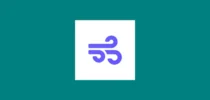AndroidTerbaik.com – Sign in Android Device Manager atau Aplikasi Google Temukan Ponsel Saya merupakan aplikasi resmi dari Google yang berfungsi untuk melacak lokasi ponsel Android yang hilang atau dicuri. Dengan mengaktifkan fitur ini di HP Android, maka anda bisa mengetahui posisi keberadaan ponsel ketika anda kehilangannya. Namun, belum semua pemilik smartphone tahu bagaimana cara menggunakan situs Google Temukan Perangkat Saya lewat PC komputer maupun laptop.
Pada halaman ini akan diberikan contoh cara masuk ke situs Android Device Manager (ADM) lewat komputer Windows. Anda juga bisa menggunakan browser HP lain untuk melakukan tutorial ini, disarankan pakai aplikasi browser Chrome jika ingin membuka lewat HP.
Lihat juga: Cara Mengatasi YouTube Tidak Bisa Play di Android Error Putar Video.
Konten
Cara Sign In Android Device Manager atau Situs Temukan Perangkat Saya
Berikut langkah-langkah masuk ke akun Google Android Device Manager dan menggunakan fitur Temukan Ponsel dengan bantuan browser di komputer.
1. Kunjungi situs resminya di www.google.com/android/find.
2. Anda diminta untuk Login atau Masuk dengan akun Google (gmail). Pastikan anda login dengan akun gmail yang terhubung dengan ponsel yang hilang.
Silakan isikan alamat gmail anda, seperti contoh berikut:
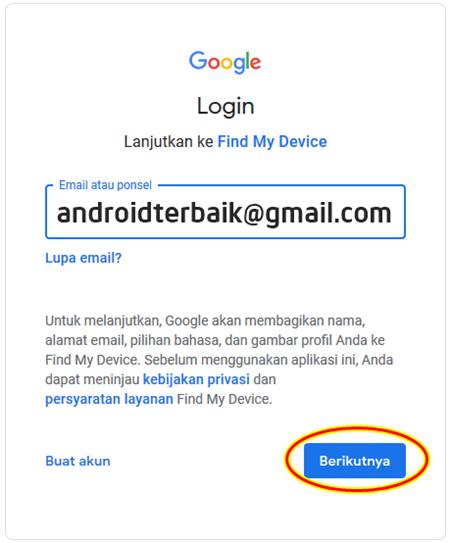
3. Tekan Berikutnya, lalu ketik kata sandi atau password akun gmail Anda tersebut.
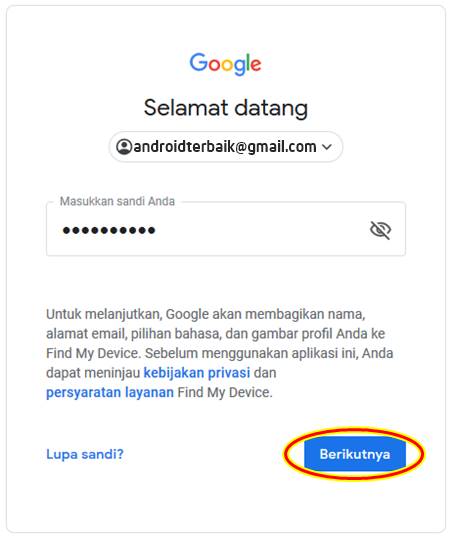
4. Secara otomatis akan muncul di layar tampilan awal situs “Temukan Perangkat Saya”. Jika ada layar pernyataan, silakan tekan tombol “Terima“.
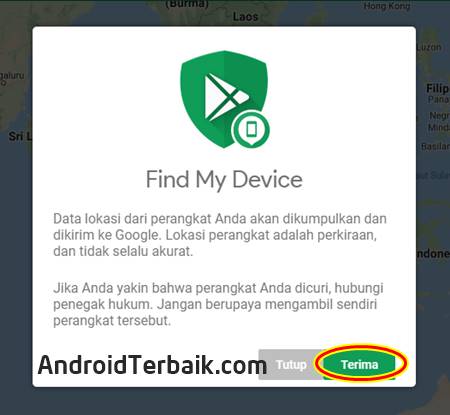
5. Silakan anda tekan ikon Refresh seperti contoh gambar berikut. Secara otomatis sistem akan mencari dan mendeteksi dimana posisi lokasi ponsel Android anda yang hilang.
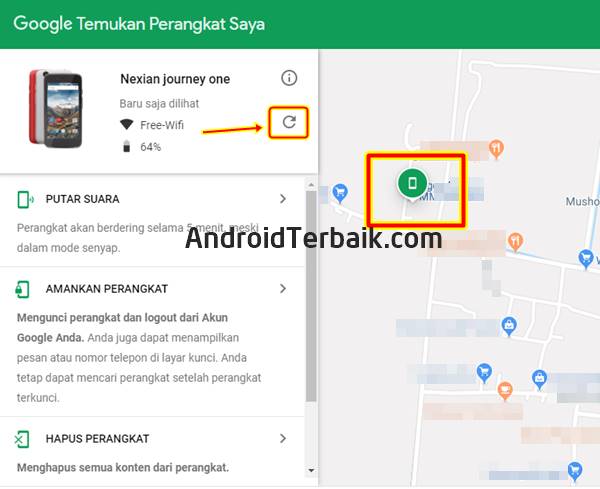
Di peta terlihat denah lokasi tempat yang tepat. Sehingga kita bisa menggunakan aplikasi Maps untuk menuju lokasi ditemukannya HP Anda.
1. Cara Membunyikan HP Android Yang Hilang
Dengan menekan menu Putar Suara, maka ponsel anda yang hilang akan berdering keras.
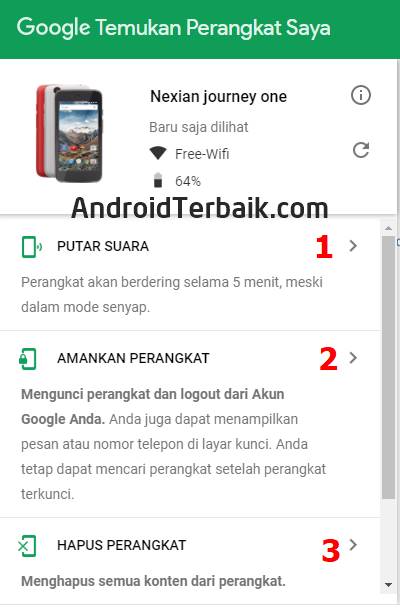
Anda bisa memutar suara secara paksa meskipun dalam mode diam, dan ponsel akan berdering selama 5 menit.
2. Kunci HP Android dan Logout Semua Akun
Pada opsi kedua, anda dapat mengamankan perangkat dengan cara mengunci perangkat dan logout dari akun Google yang terhubung.
Anda juga dapat menampilkan pesan atau nomor telepon di layar kunci agar si penemu bisa mencoba menghubungi anda.
Yang jelas, anda tetap dapat melacak dan mencari ponsel Anda setelah perangat terkunci dengan cara di atas.
3. Hapus Data HP Android
Jika tidak memungkinkan lagi ponsel akan dikembalikan, ada baiknya demi privasi kita hapus semua konten yang ada di HP Android kita.
Baca Juga:
- Cara Autentikasi Akun Google di Android Mengatasi Masalah Play Store
- Cara Melihat Koordinat di Google Maps Android secara Akurat
- Cara Menghapus Riwayat Pencarian di Google HP Android
Begitulah tutorial cara menggunakan situs online Google Temukan Perangkat Saya yang hilang. Setelah berhasil melakukan Sign In Android Device Manager di browser internet, maka kita bisa melacak lokasi ponsel seperti terlihat pada contoh di atas.